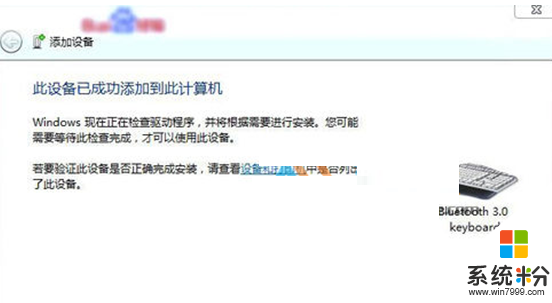win7系统蓝牙键盘怎么连接上电脑,win7系统连接蓝牙键盘设置方法
发布时间:2016-04-26 14:47:44 浏览数:
用户刚买了个蓝牙键盘,想连接在win7系统上,但是不知道该怎么安装?win7系统蓝牙键盘怎么连接上电脑?以下教程就跟大家介绍安装的方法。

win7系统连接蓝牙键盘设置方法:
在连接之前请确定你的电脑拥有蓝牙适配器
1、打开控制面板,在右上角搜索框里输入Bluetooth;
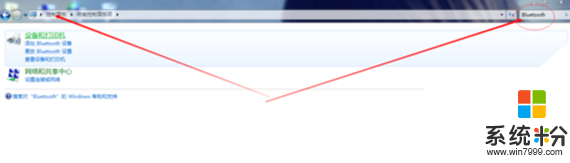
2、搜索到以后点击添加Bluetooth设备;
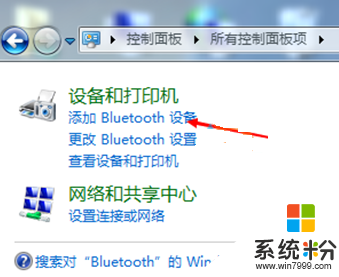
3、点击添加以后蓝牙会自动搜索蓝牙设备,尽量把蓝牙设备靠近电脑,找到有个键盘小图标的时候就是我们需要的键盘设备,双击进行配对连接;
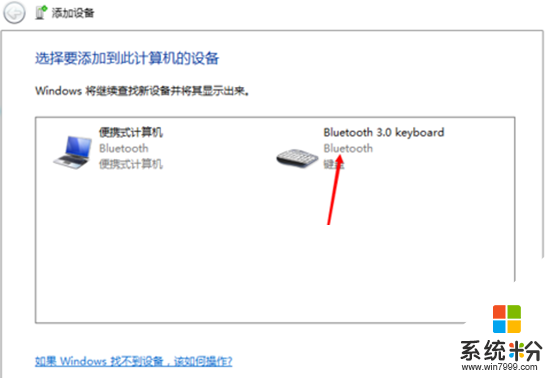
4、这时系统会提示你在键盘端输入配对密码实现配对,把他提示的数字在键盘上打一遍然后按回车键;
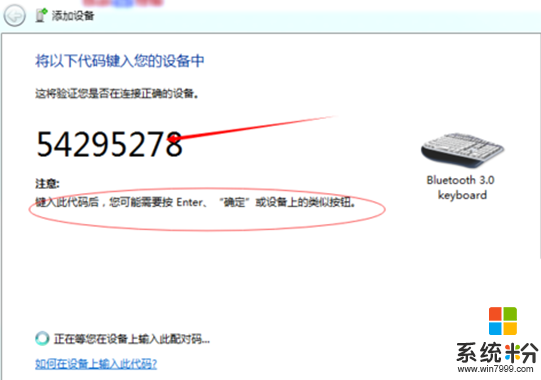
5、这时系统就会显示添加设备成功,我们就可以使用我们亲爱的蓝牙键盘了;